Převod souboru ASE do 3DS
Jak převést soubory scény ASE 3D do formátu 3DS a zjistit nejlepší software pro tento úkol.
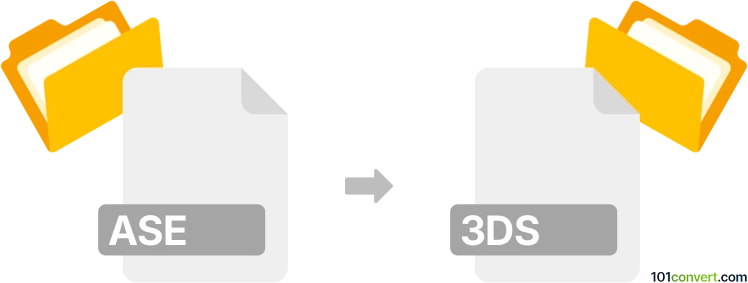
Jak převést soubor ase do formátu 3ds
- Ostatní konverze souborů
- Dosud nehodnoceno.
101convert.com assistant bot
6 dní
Pochopení formátů souborů ase a 3ds
ASE (ASCII Scene Export) je textový formát souboru 3D scény vyvinutý společností Autodesk pro export 3D modelů a scén z 3ds Max. Ukládá geometrii, materiály, osvětlení a data animací v čitelném formátu, což usnadňuje přenos 3D aktiv mezi aplikacemi.
3DS je binární formát souboru nativní pro Autodesk 3D Studio (DOS) a 3ds Max. Je široce používán pro ukládání 3D modelů, včetně dat síťky, textur, osvětlení a informací o scéně. Formát 3DS je podporován mnoha 3D grafickými aplikacemi a herními enginy.
Proč převádět ase na 3ds?
Převod ASE na 3DS je často nutný pro kompatibilitu se starším 3D softwarem, herními enginy nebo při sdílení modelů s uživateli, kteří vyžadují formát 3DS. Formát 3DS je obecněji podporován a je preferován pro určité pracovní postupy a aplikace.
Jak převést ase na 3ds
Pro převod souboru ASE na 3DS je potřeba nástroj pro 3D modelování nebo specializovaný konvertor souborů, který podporuje oba formáty. Nejspolehlivější metodou je použití Autodesk 3ds Max, protože nativně podporuje import ASE i export do 3DS.
Nejlepší software pro převod ase na 3ds
- Autodesk 3ds Max: Importujte svůj soubor ASE a exportujte jej jako 3DS. Přesuňte se do File → Import pro otevření souboru ASE, poté použijte File → Export a vyberte 3DS jako výstupní formát.
- Blender (s pluginy): Blender dokáže importovat soubory ASE s vhodnými add-ony a exportovat do 3DS pomocí File → Export → 3D Studio (.3ds).
- Online konvertory: Některé online služby jako AnyConv nebo Convertio mohou podporovat konverzi ASE na 3DS, ale výsledky se mohou lišit a složité scény nemusí být perfektně převedeny.
Krok za krokem převod pomocí Autodesk 3ds Max
- Otevřete 3ds Max.
- Přejděte na File → Import a vyberte svůj soubor ASE.
- Jakmile se model načte, jděte na File → Export.
- Zvolte 3D Studio (*.3ds) jako formát exportu.
- Uložte soubor do požadované složky.
Tipy pro úspěšný převod
- Po importu zkontrolujte chybějící textury nebo materiály.
- Zkontrolujte model v cílové aplikaci, aby bylo jisté, že geometrie a animace jsou správně zachovány.
- Zvažte čištění scény před exportem, aby se předešlo problémům s kompatibilitou.
Poznámka: Tento záznam konverze ase na 3ds je neúplný, musí být ověřen a může obsahovat nepřesnosti. Níže prosím hlasujte, zda pro vás byly tyto informace užitečné nebo ne.